Budowa Onion Router opartego o FreeBSD z IPFW jako glownym FireWallem.
Budowa Onion Router opartego o FreeBSD z IPFW jako filter paketow i zalazkiem IPFilter jaki drugie ,,sitko".
Budowe zaczynamy od wyboru sprzetu. Ja do tego celu uzylem ThinClient Fujitsu S450 z allegro, i karte sieciowa na USB od Majfrendow, jednak planuje ja wymienic na jakas Intela. Rowie dobry moze okazac sie ktorys z ThinClientow od HP. S450 wyglada tak:

2. Sciagamy i wypalami FreeBSD na Pendrive lub dysku CD. Ja wypalalem go pod Mintem uzywajac nazedzia ,,disks" i restore image ze wzgledu na to ze wypalenie przez DD nie dziala do konca tak jak powinno, ale jesli ktos by chcial to prosze:
https://www.freebsd.org/doc/ha...
Pod windowsem uzywamy Rufusa. https://rufus.akeo.ie/ najlepiej portable.
No wiec przechodzimy do oficjalnej strony https://www.freebsd.org/where.... i klikamy AMD64 lub i386 jak kto woli.
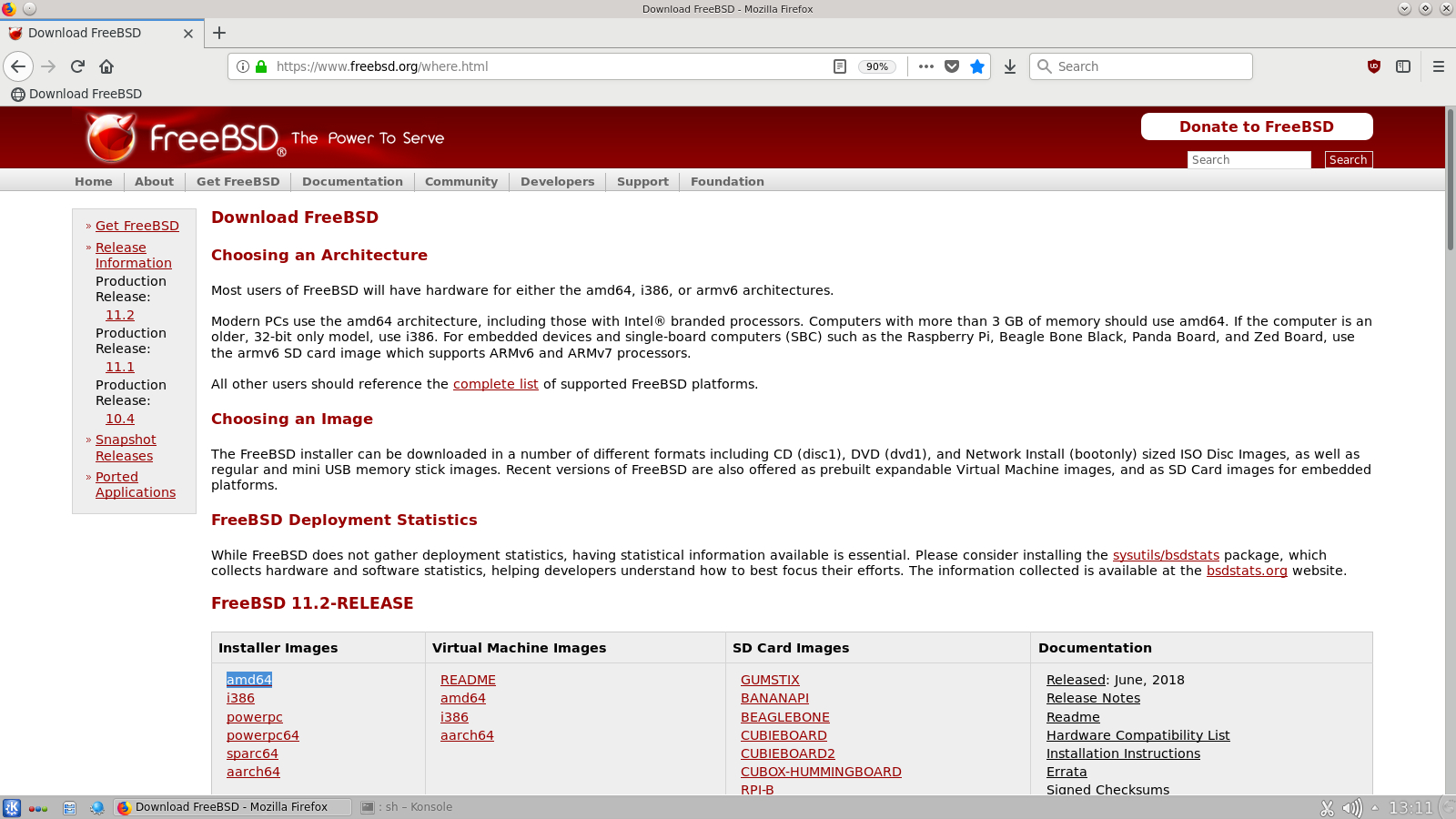
Nastepnie pobieramy interesujaca nas wersje jest jest to jedna z zaznaczonych, jak chcemy memstick to pobieramy memstick img, a jak CD to pobieramy disk.iso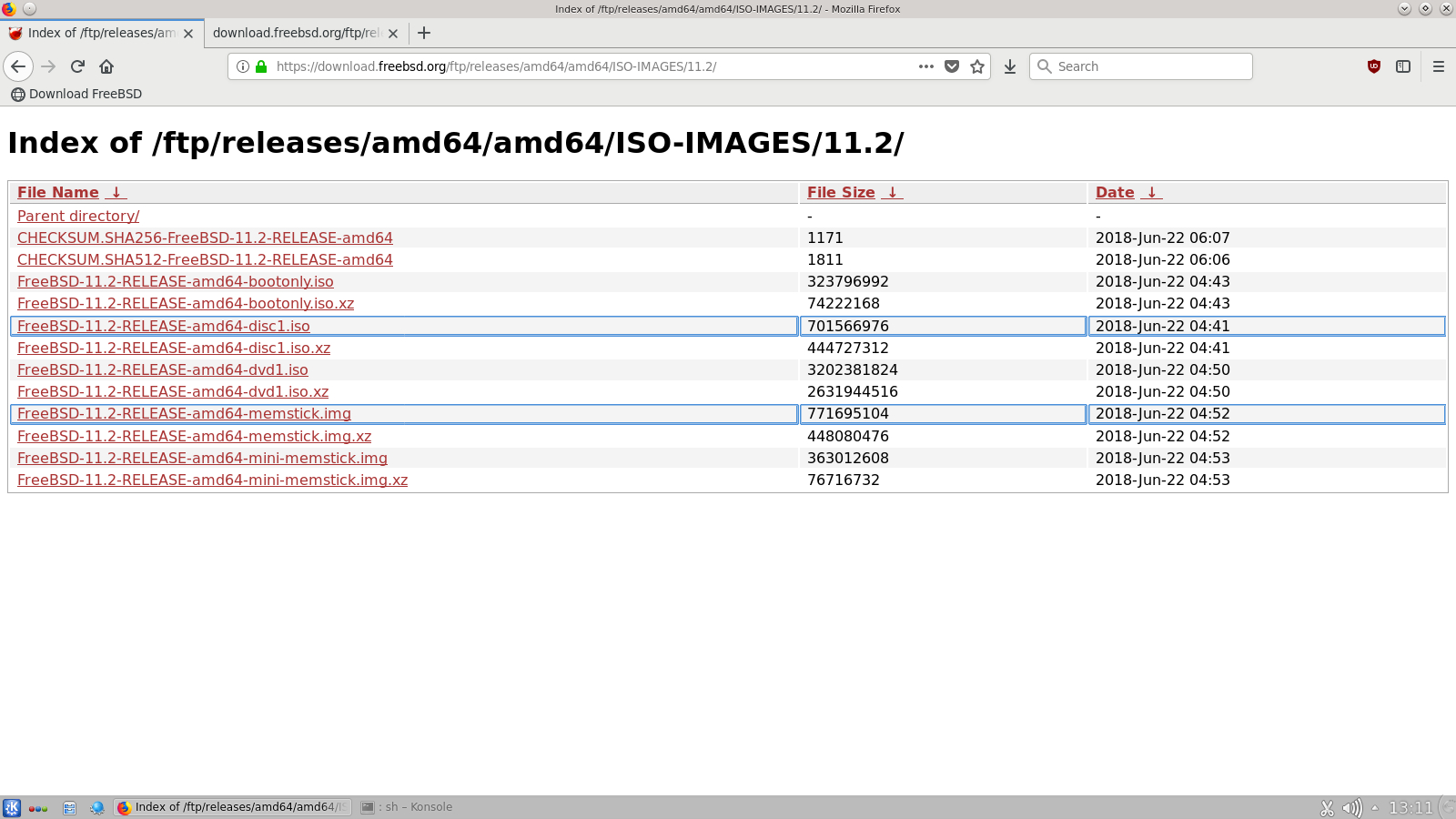
I czekamy az sie pobierze. Po skonczonym pobieraniu, wypalamy obraz na pendrive uzywajac pod windowsem rufusa, pod linuxem ,,disks" lub jak ktos sie chce meczyc to DD tak jak pisalem wyzej i przechodzimy do instalacji systemu po kolei:
Klikamy enter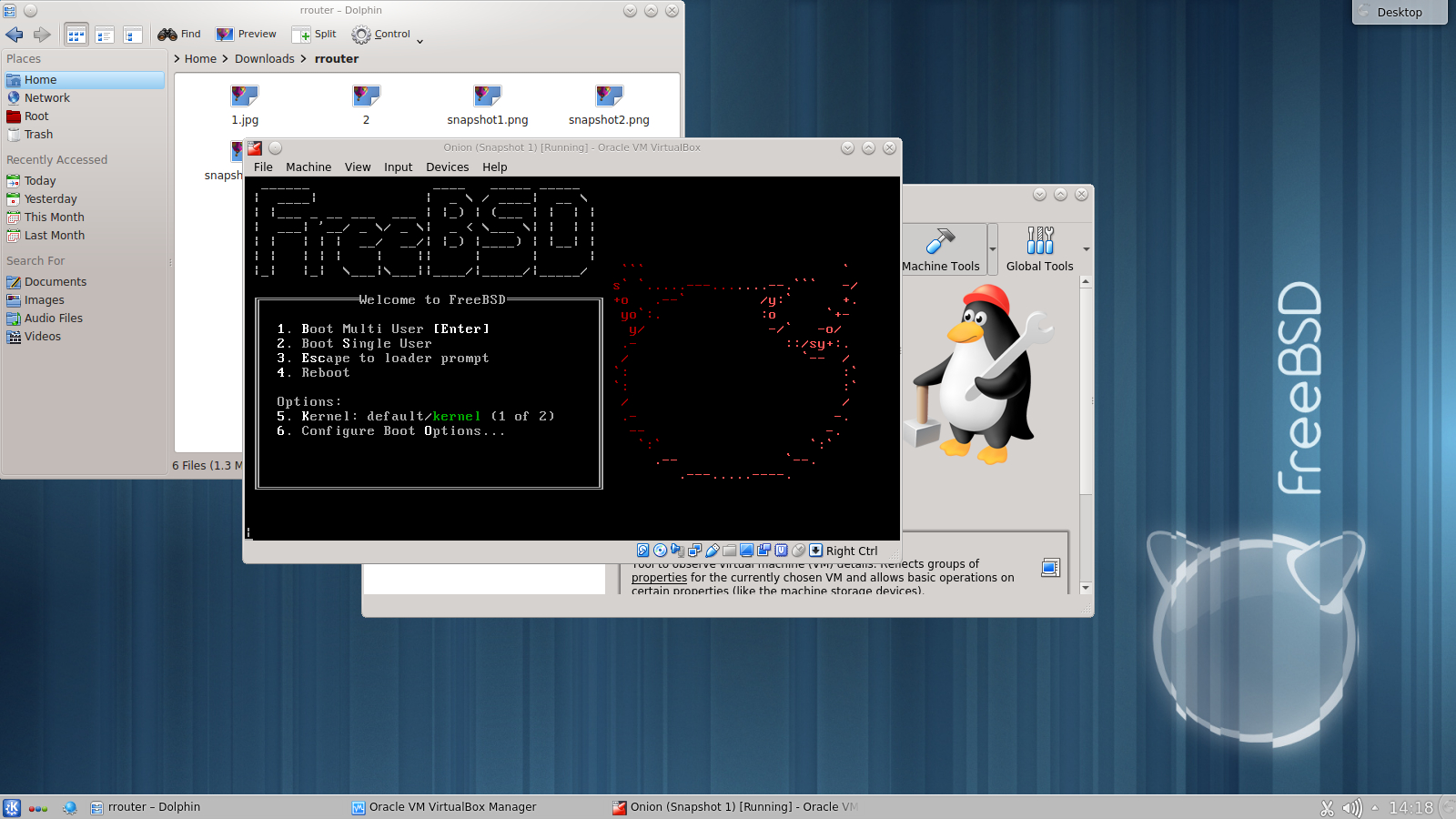
Install i zatwierdzamy enterem.
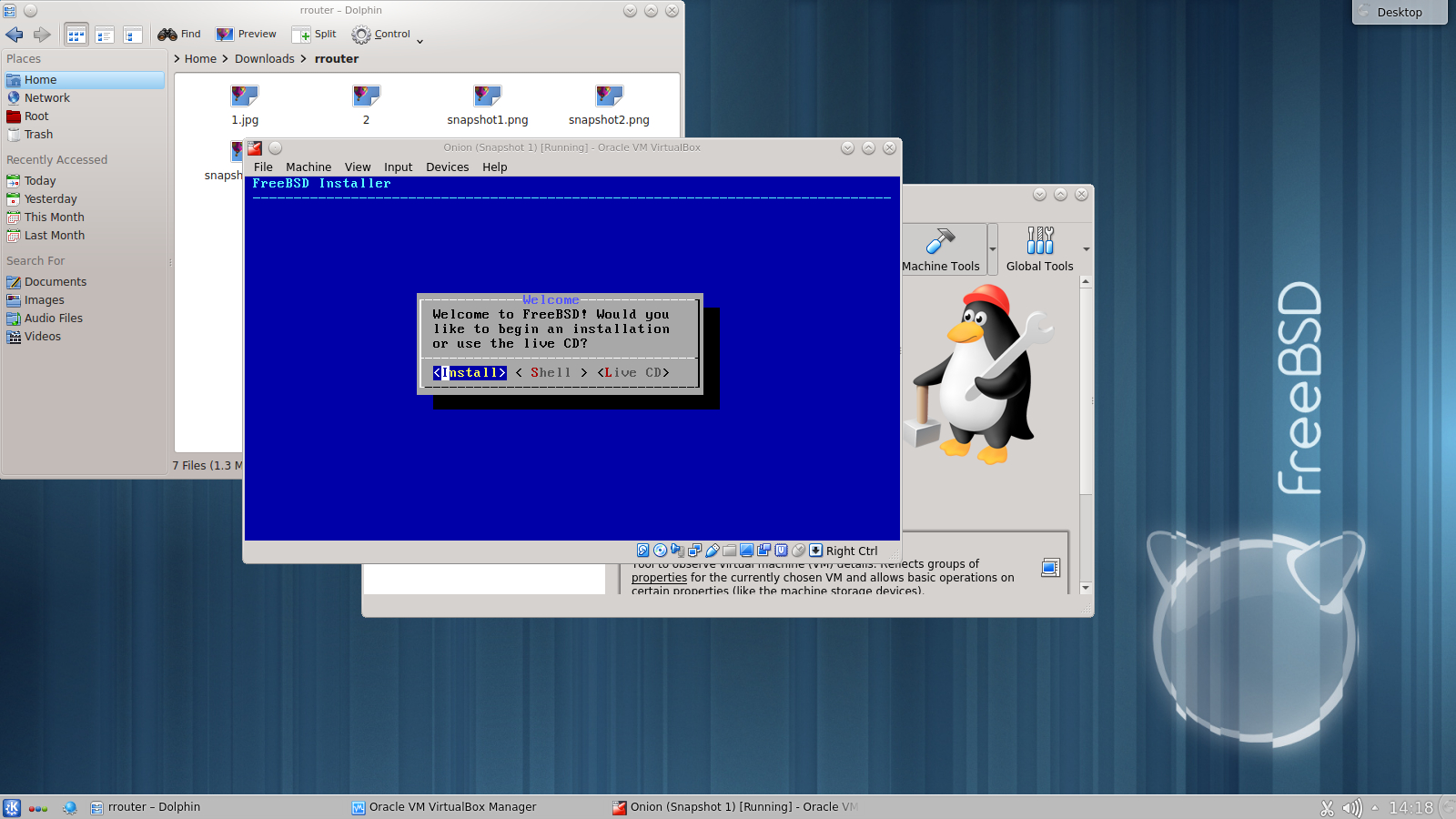
Klikamy enter.
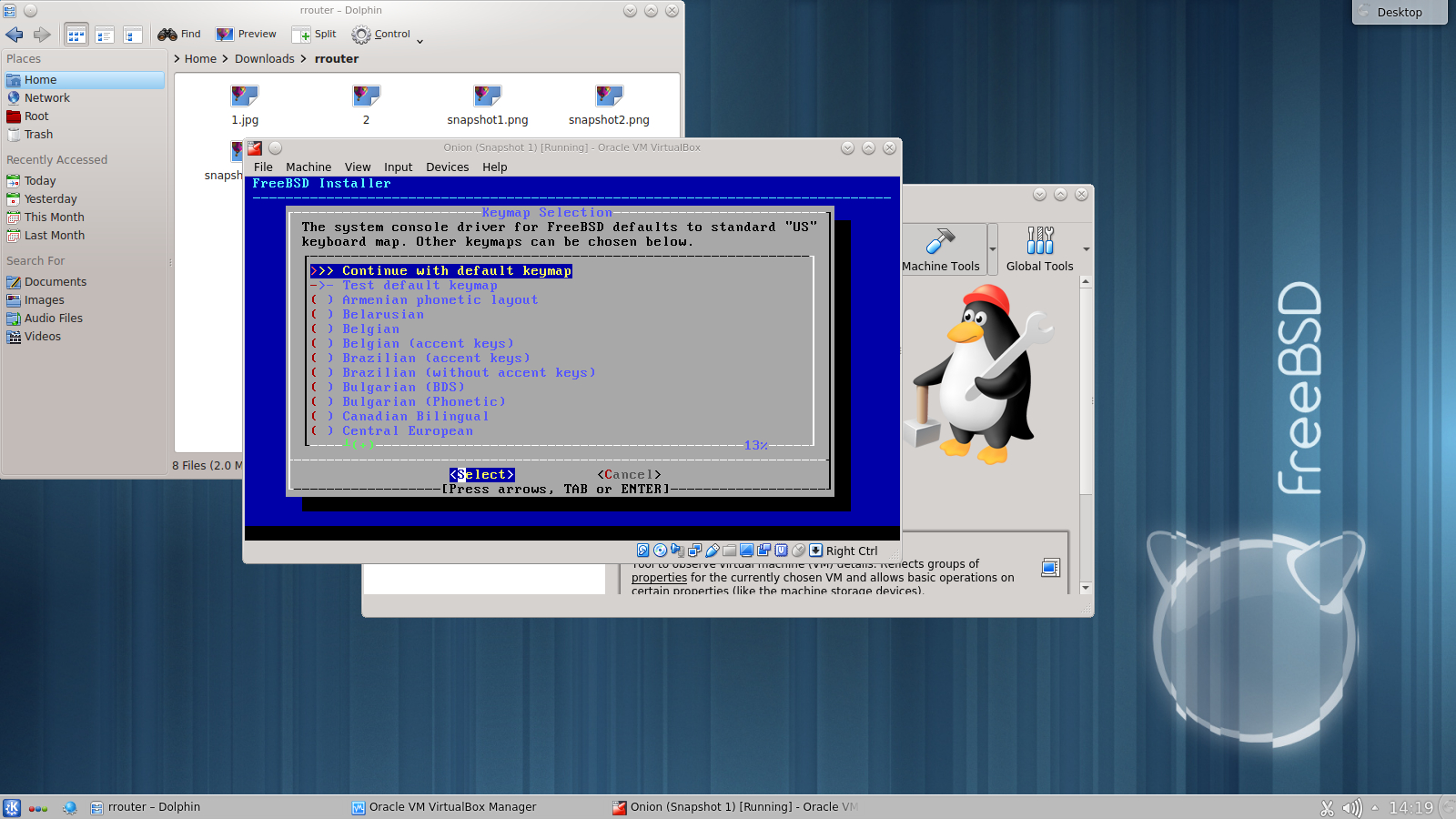
Wpisujemy nazwe i klikamy enter, w moim przypadku bedzie to ,,router"
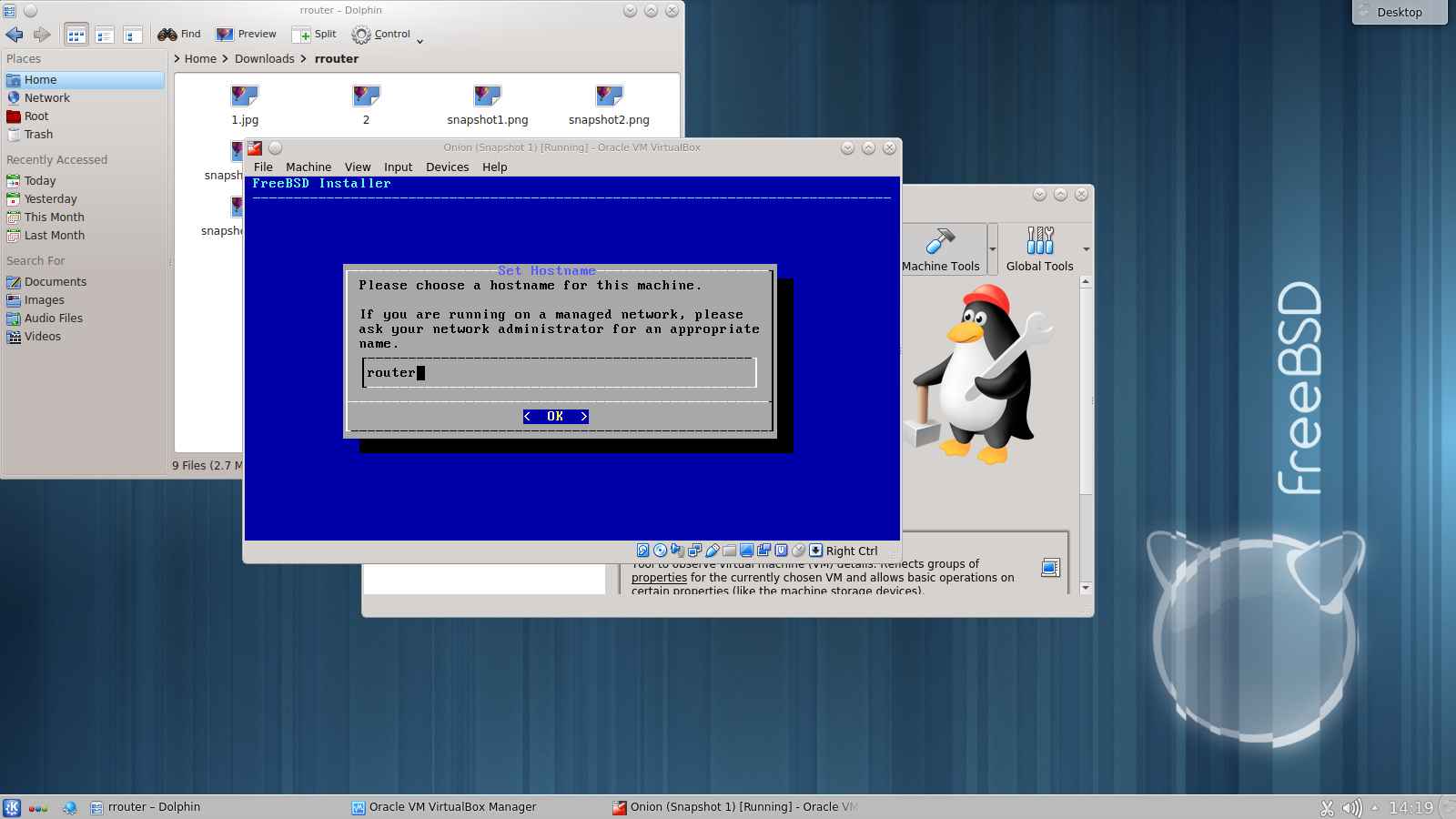
Dznaczamy ,,PORT" klawiszem SPACJA po najechaniu na nia. Z portow nie bedziemy korzystac to raz a dwa zajmuja za duzo miejsca i sie nie zmieszcza.
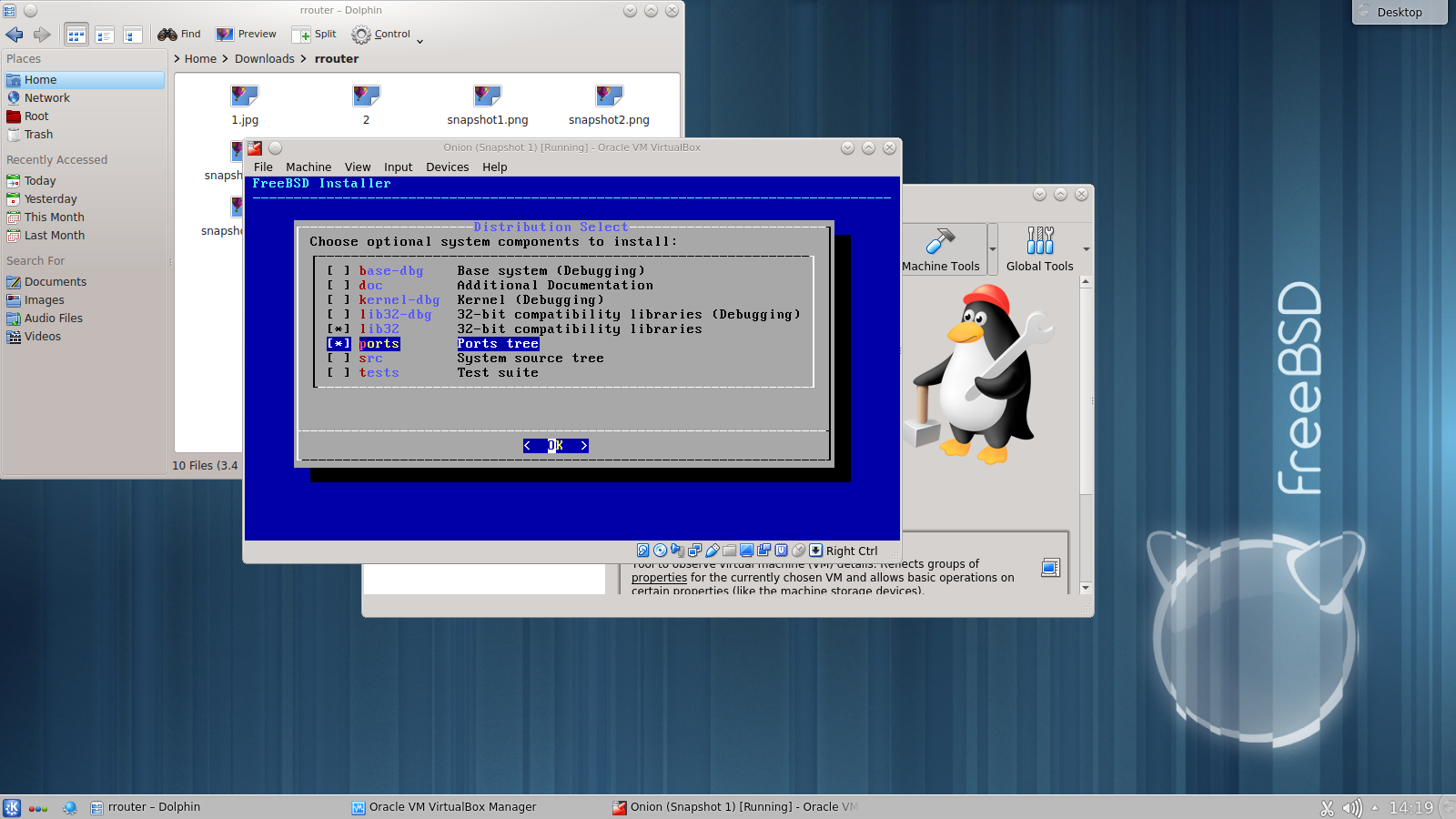
Partycjonowanie. Nie bede sie rozpisywac bo mi sie nie chce. W necie sa poradniki mozna poczytac.
Klikamy Manual
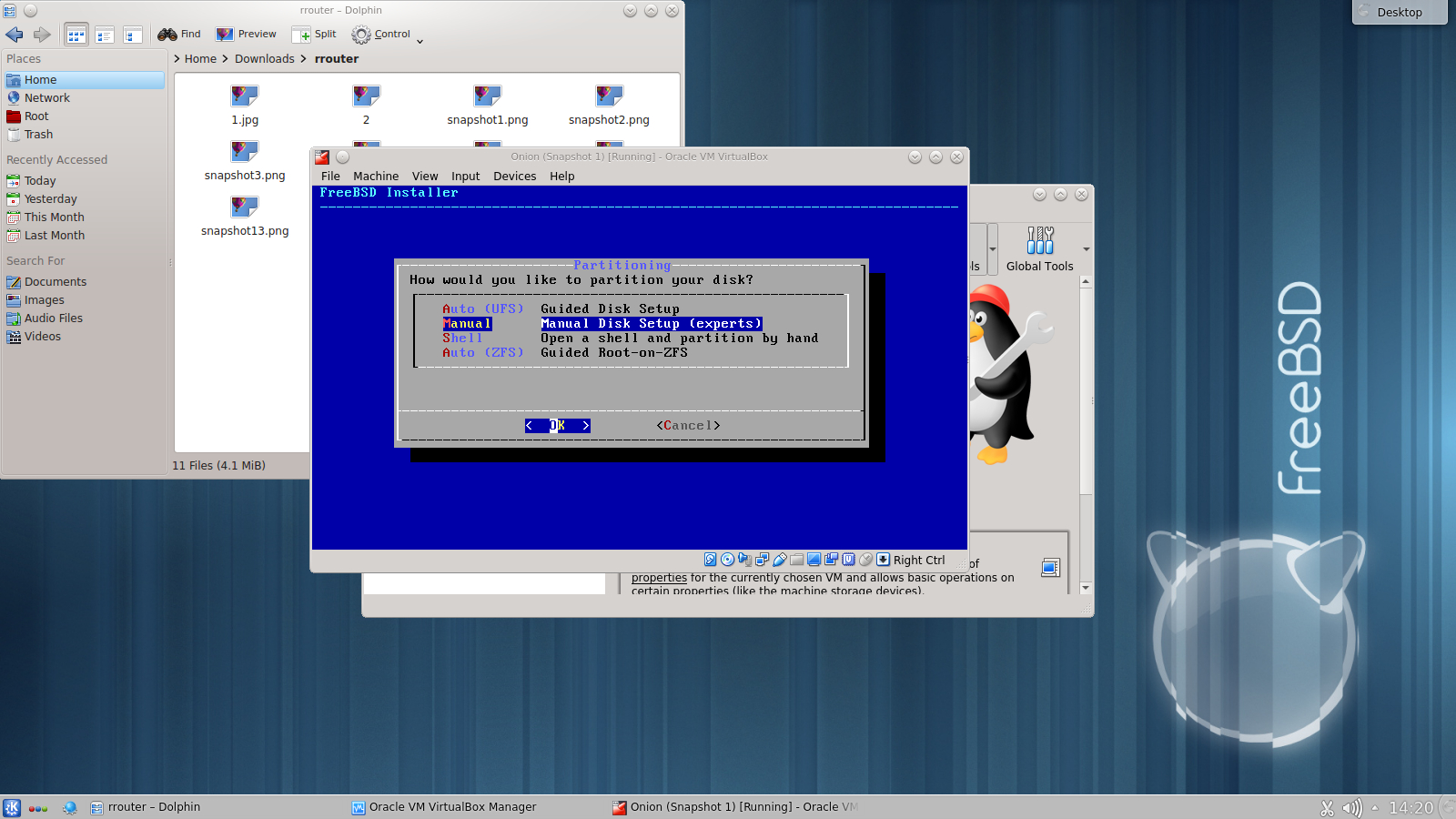
Klikamy ,,create" Jak instalujemy z pendrive bedzie tutaj tez widoczny nalezy miec to na uwadze.
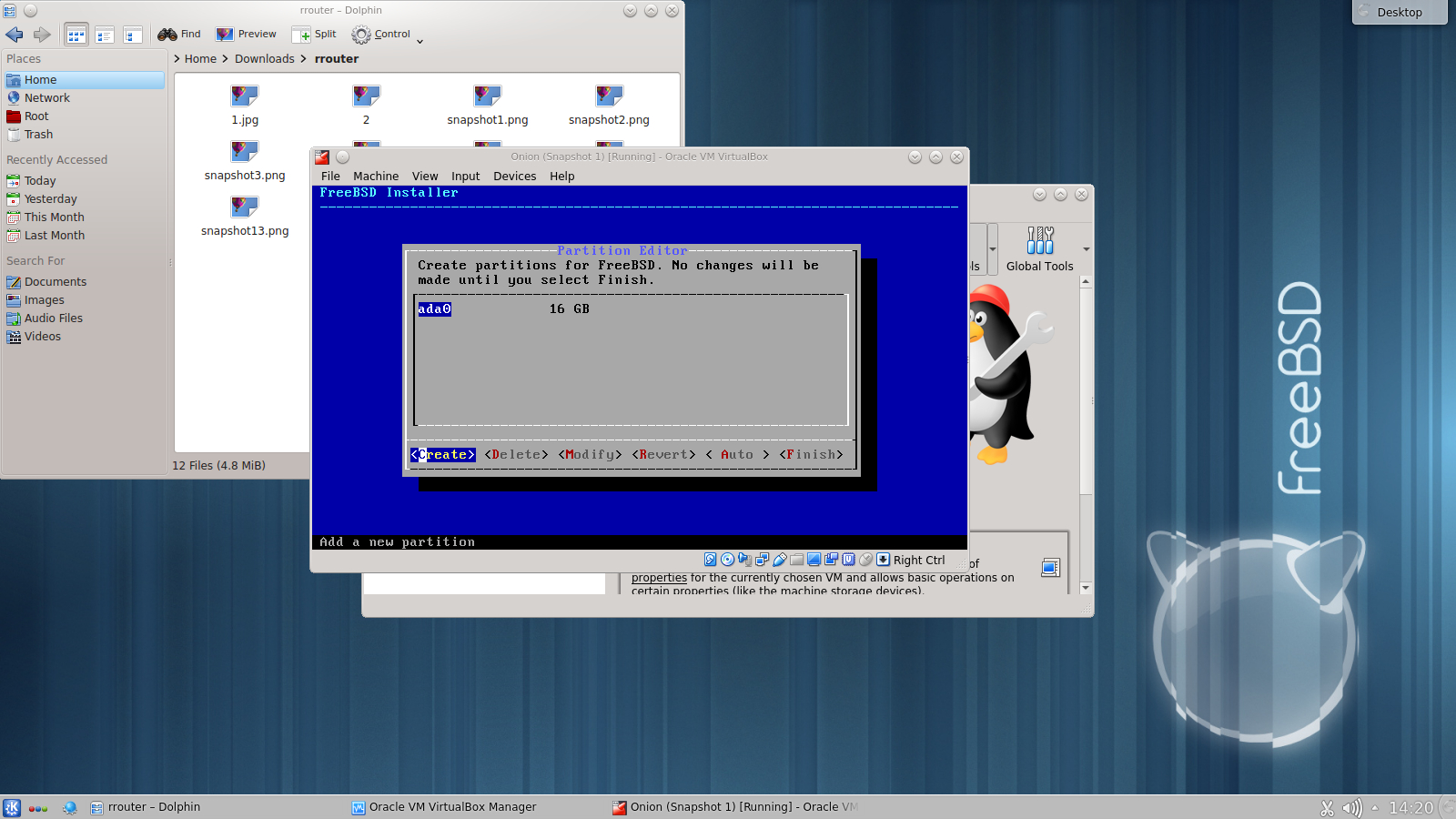
Wybieramy GUID partition Table.

Enter
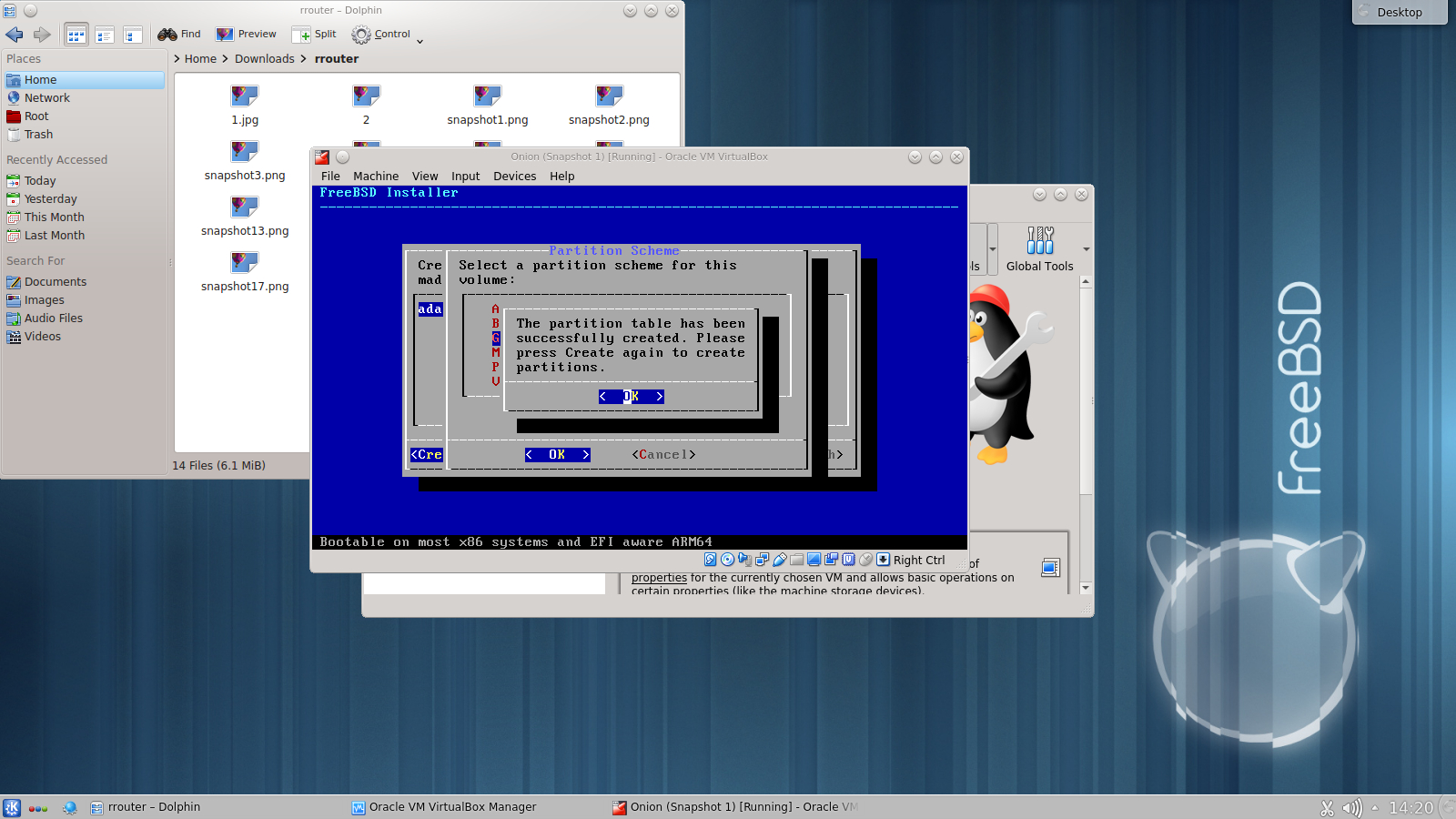
Najezdzamy strzalkami jeszcze raz na CREATE i wciskamy ENTER
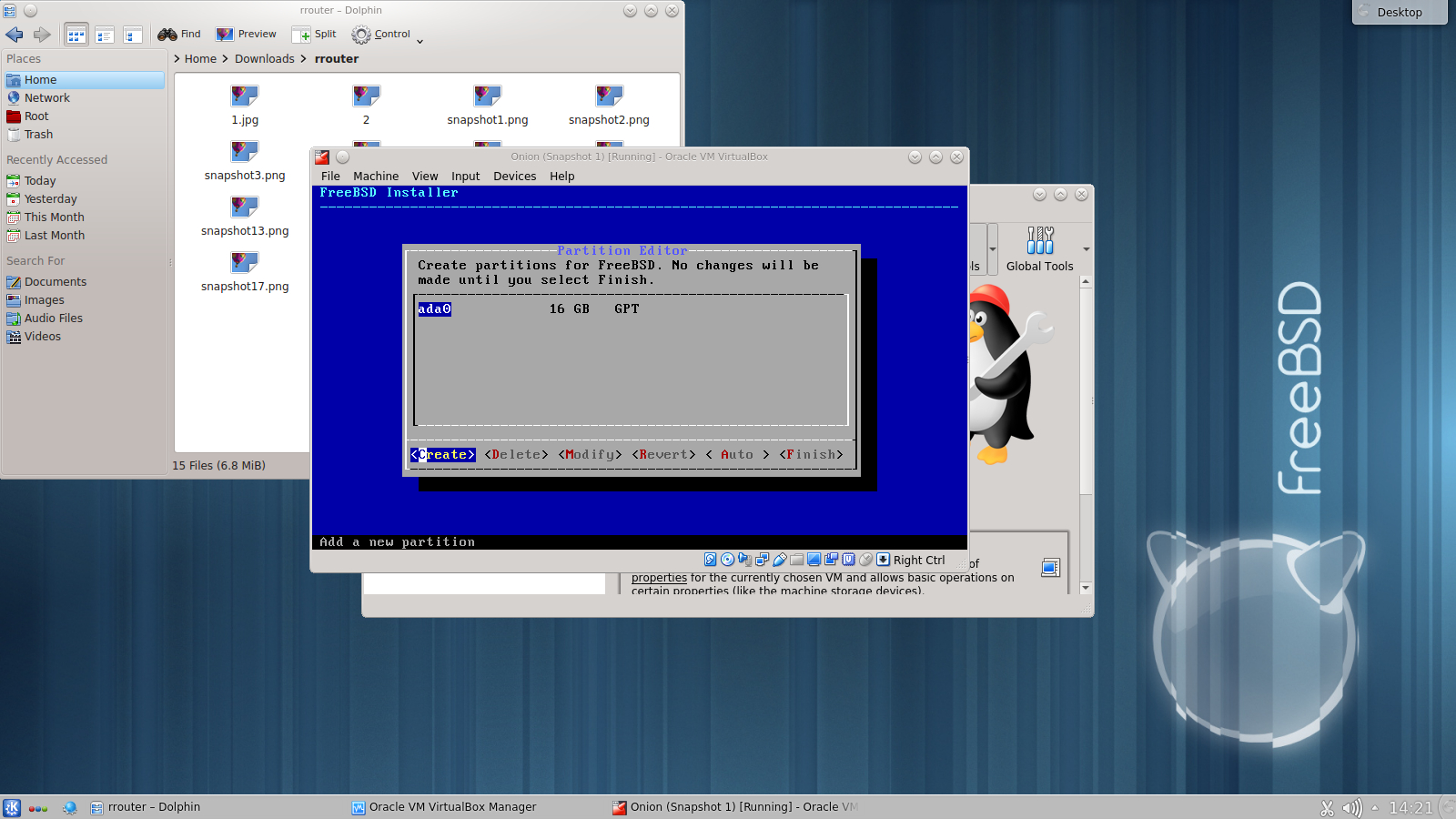
Nie ma miejsca na rozdrabnianie sie w partycje. Na ThinCliencie mamy do dspozycji 1GB wiec tworzymy partycje w calosci.
najezdzamy klikajac w TAB (Tabulator) az kursor pojawi se na freebsd-ufs,

a nastepnie strzalkami w dol na ,, Mountpoint" i wpisujemy /
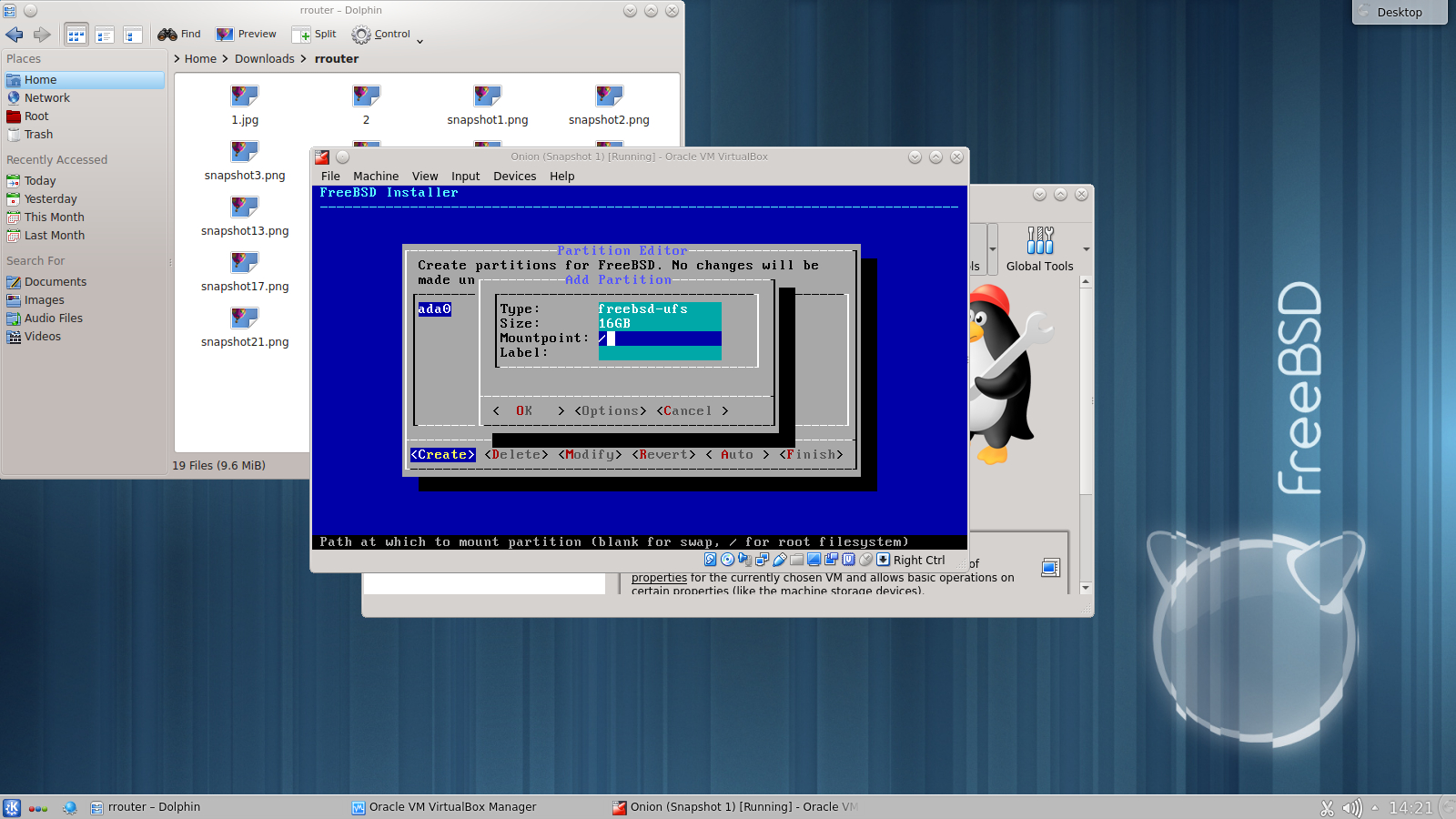
Potem jeszcze raz "TAB" i zatwierdzamy enterem.
Wywala komunikat zeby zrobic boot partycje z tego co pamietam w MBR, zeby Legancy ogarnal.

Finish i enter.

Commit

Czekamy az sie zainstaluje.

Podajemy haslo root.
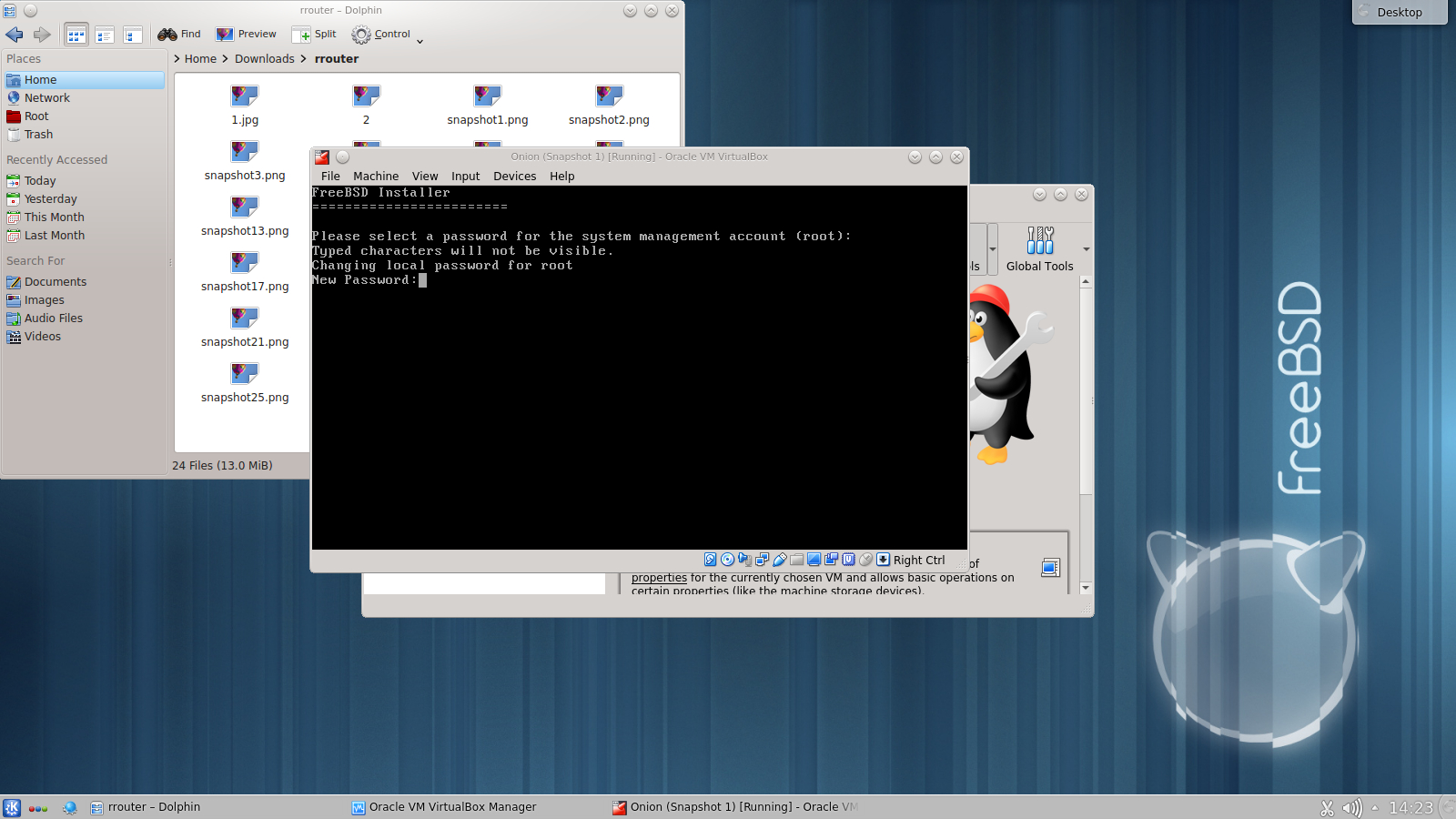
Wybieramy karte sieciowa ktora bedzie podlaczona do internetu, do Routera.
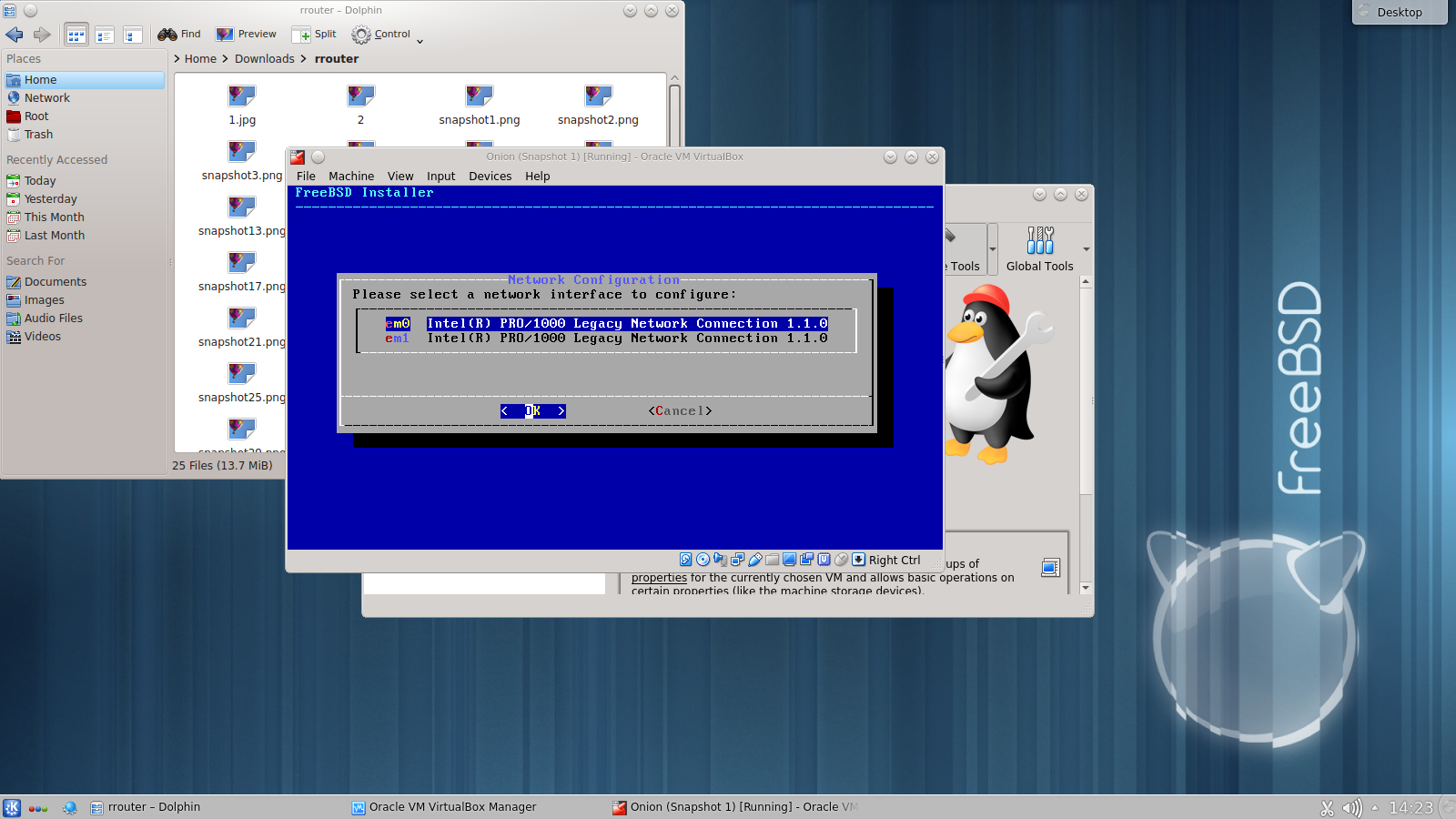
Uwaga Klikamy ,,NIE" ustwimy to potem w plikach konfiguracyjnych.

Nje
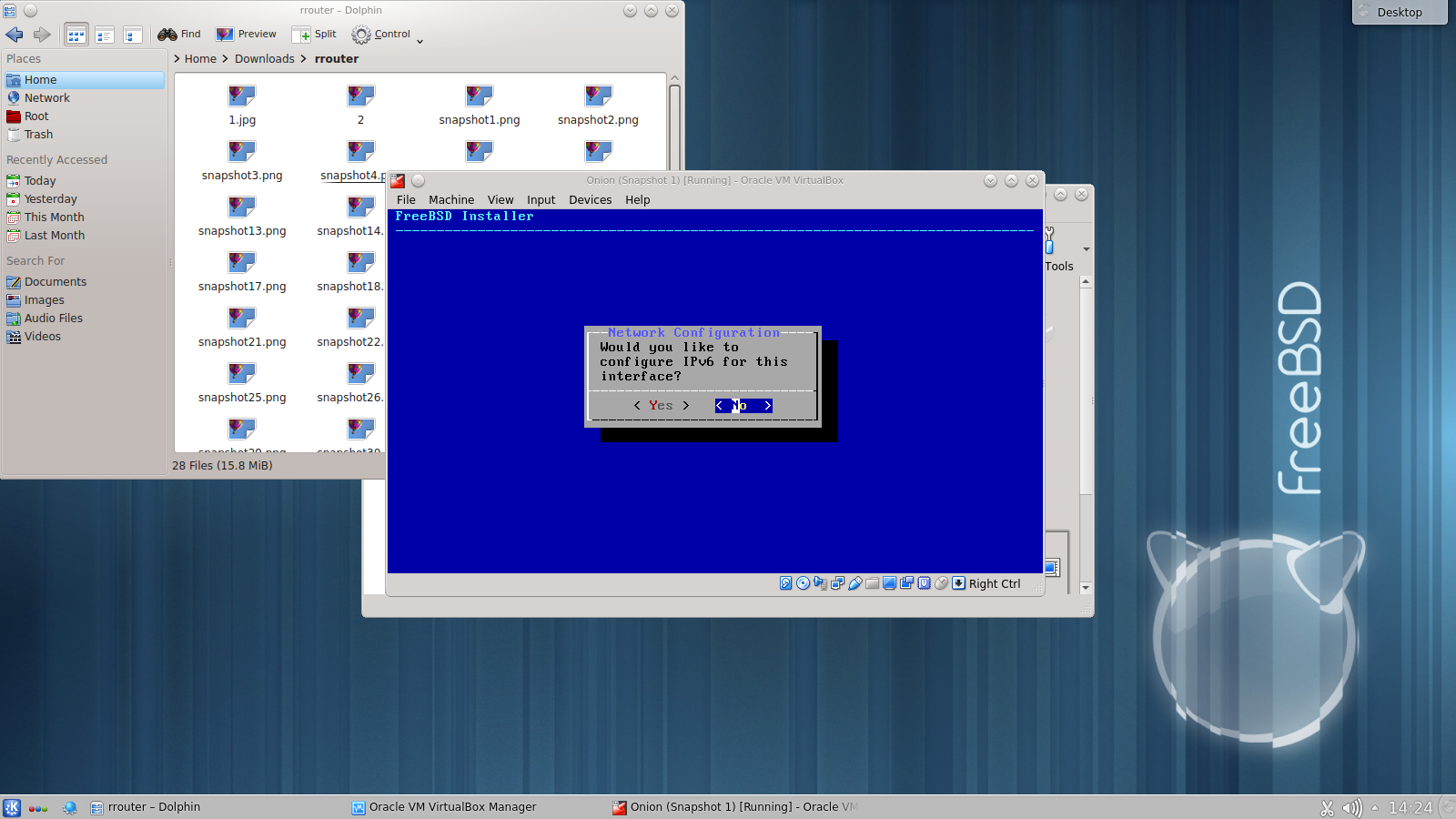
Ustawamy czas. Wybieramy europa i zatwierdzamy enterem.

Polska.
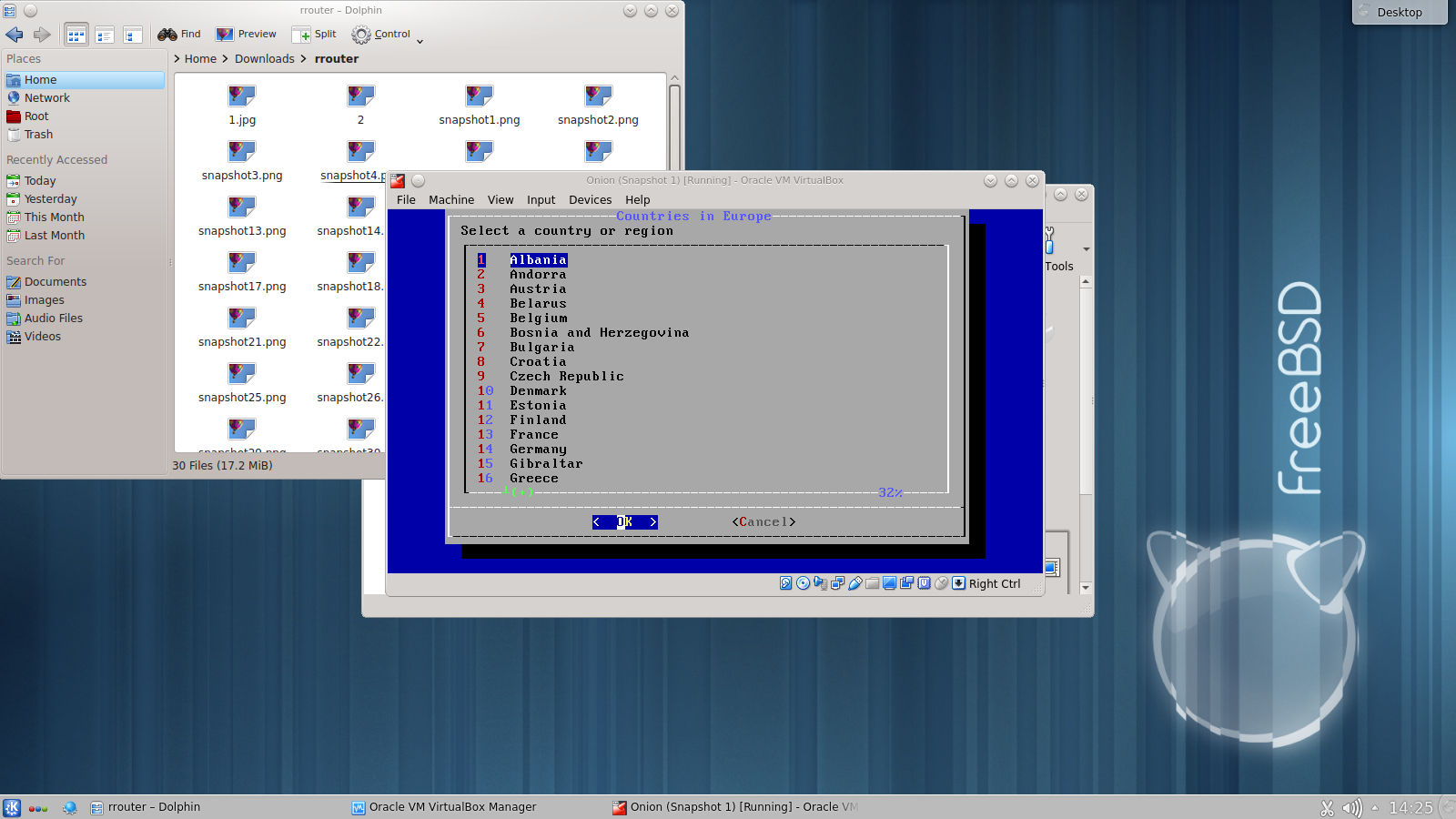
YES.

SKIP bedzie ustawiony potem z zegara atomowego ^^.

SKIP
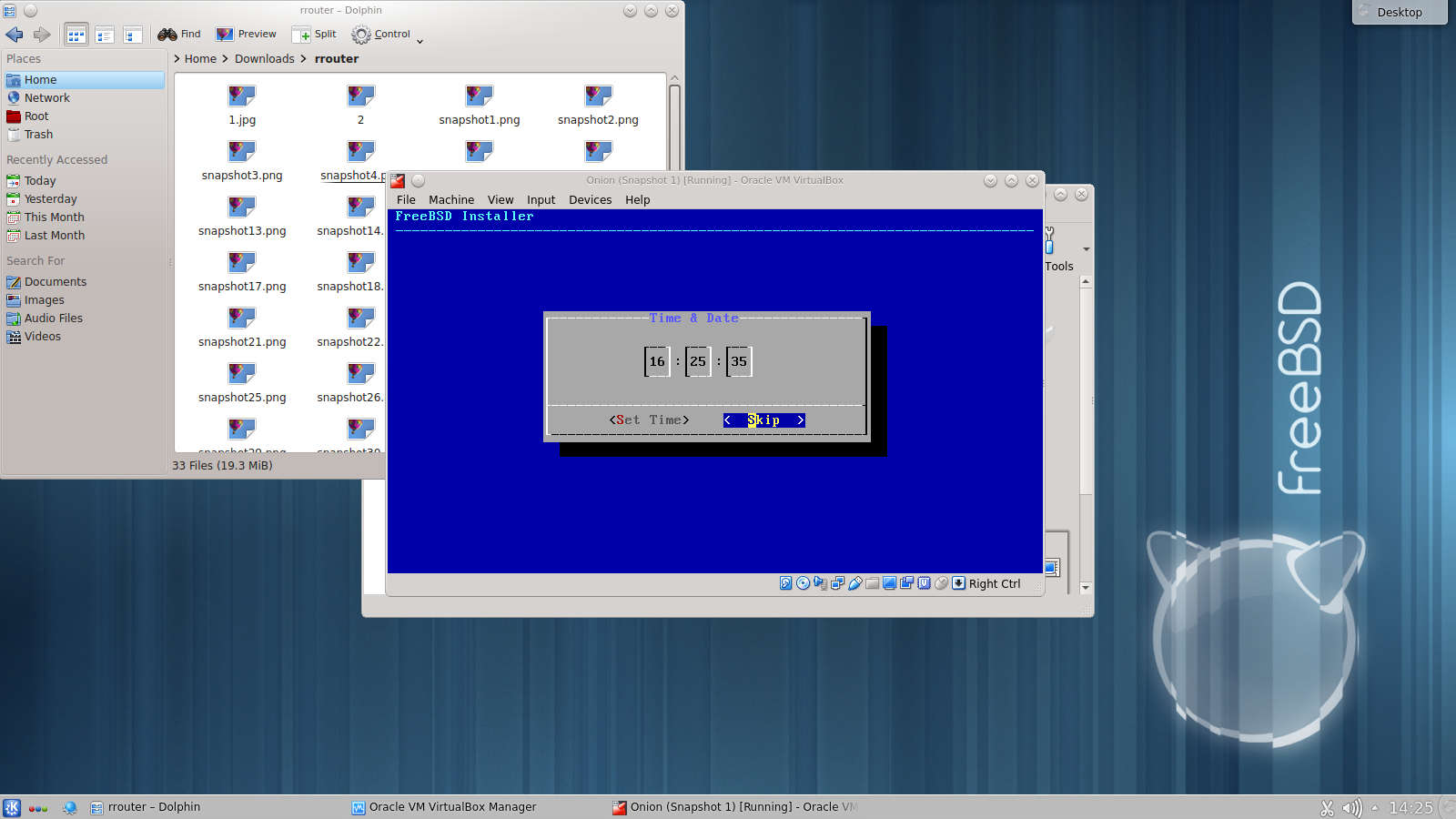
Odznaczamy wszystko, bedzie ustawione potem.

Tutaj wszystko zaznaczamy.

Nie dodajemy innych uzytkownikow.
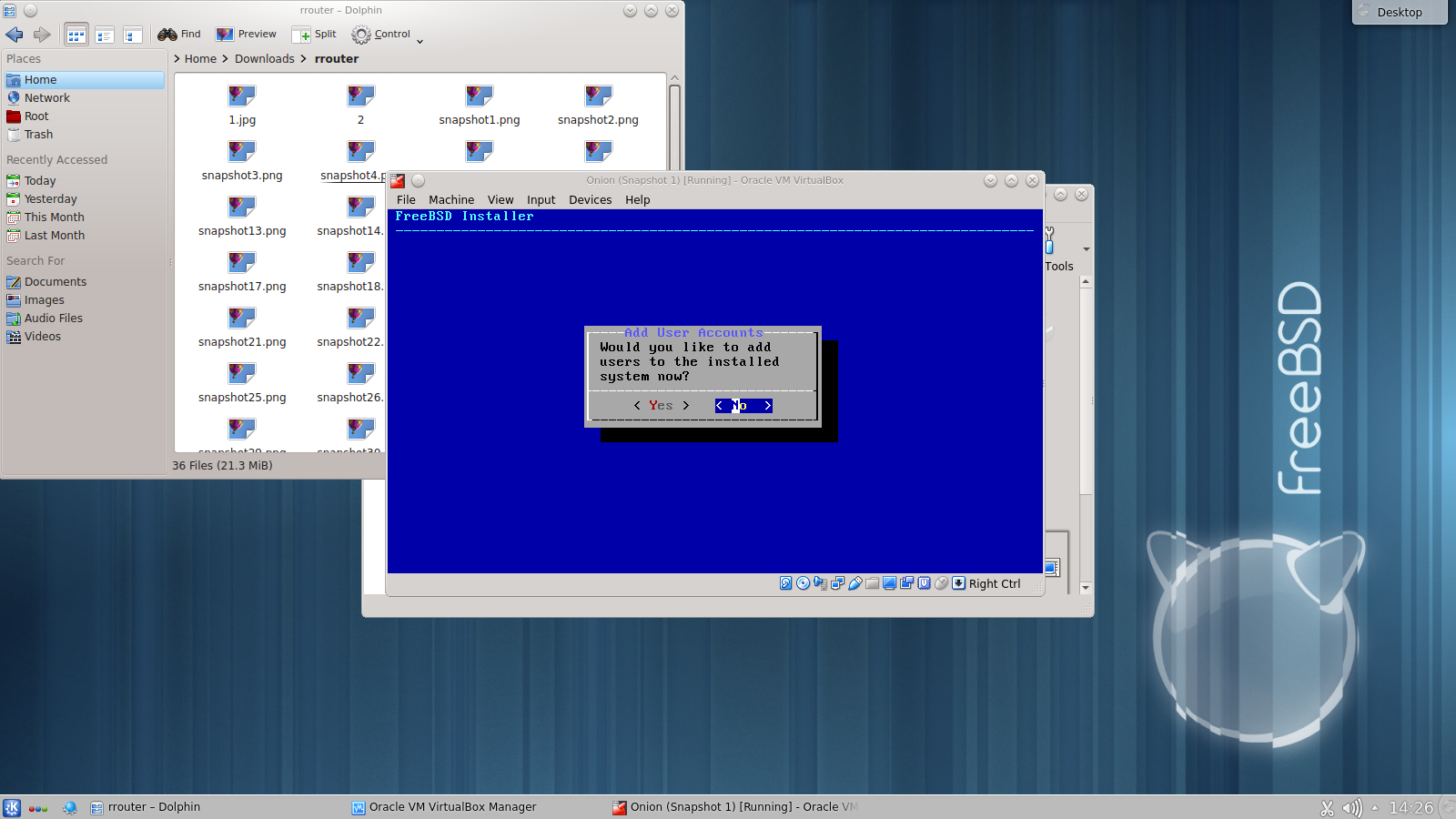
Exit i zatwierdzamy.
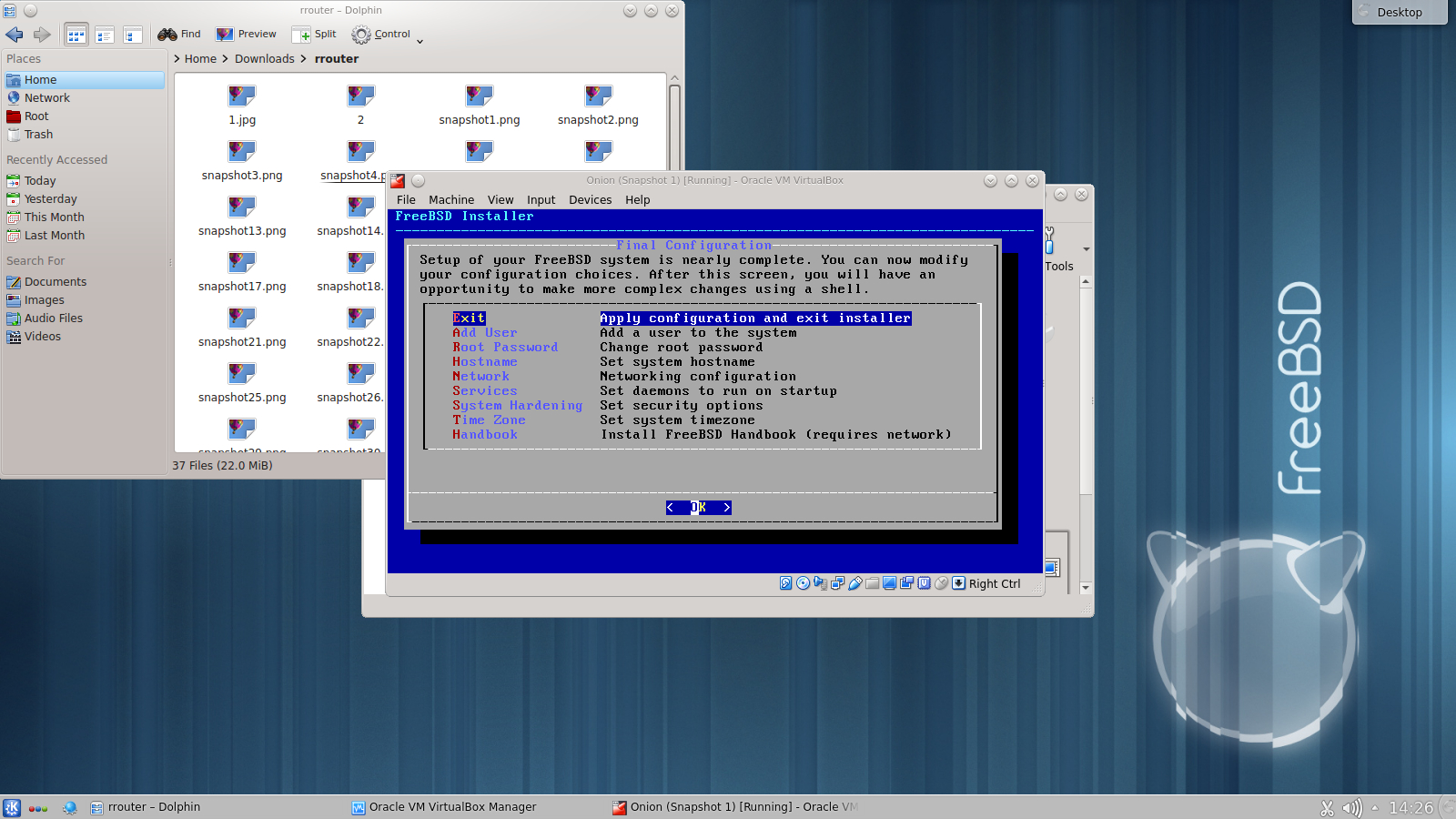
NO i zatwierdzamy.

REBOOT

Czekamy az sie wylaczy i wyciagamy medium instalacyjne.
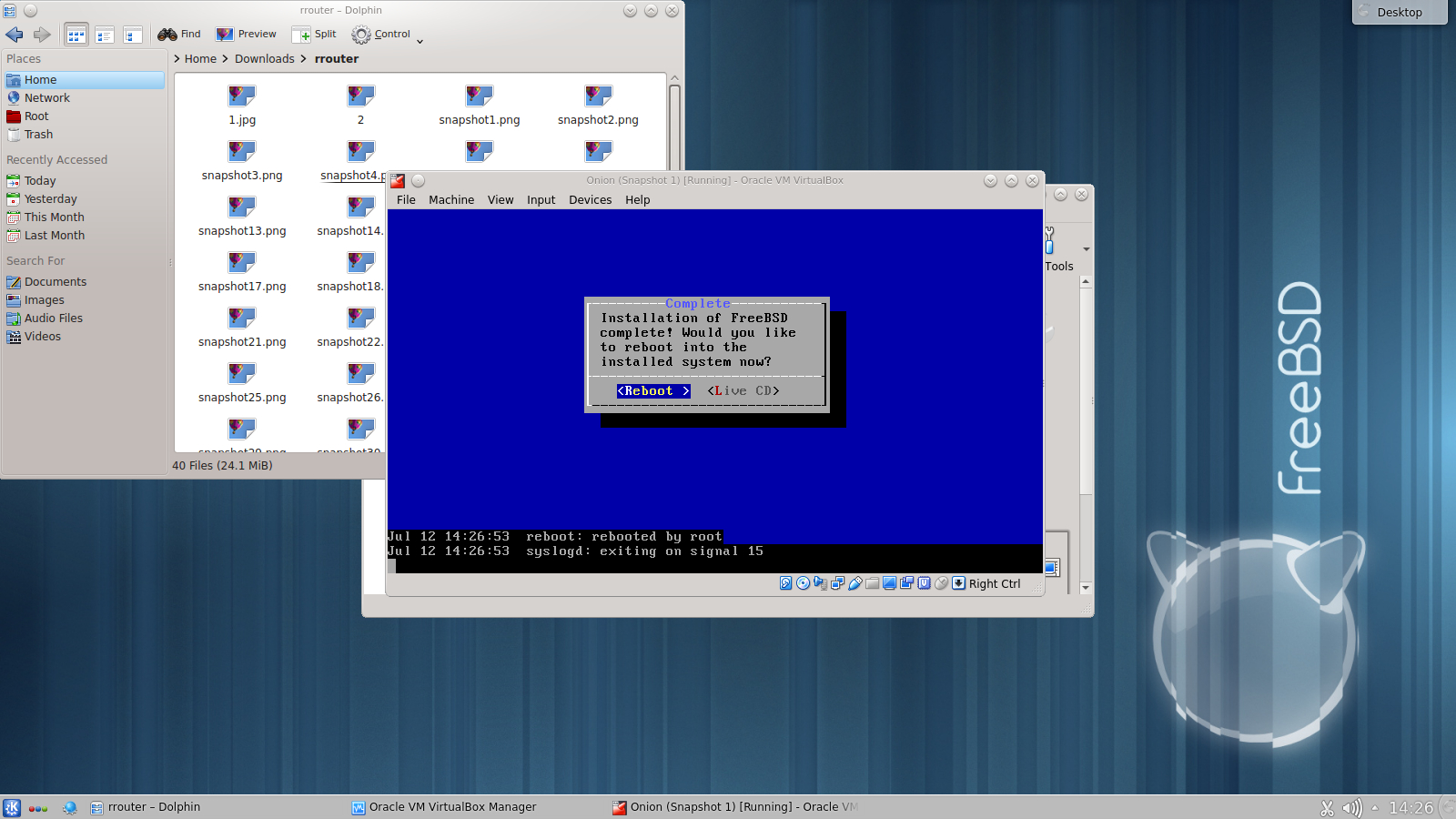
Jak sie juz uruchomi logujemy sie na konto roota. LOGIN: root PASSWORD:haslo
Widzimy konsole. System jest gotowy do uzytku.

Sciagamy moja paczke z plikami konfiguracyjnymi z MEGA:
https://mega.nz/#!QxURXCIT!Jsj...
Nastepnie prawdzamy jakie mamy karty sieciowe. W tym przykladzie em0 to WAN (internet) a LAN to em1.
Sprawdzamy to poleceniem `# ifconfig.`

Skoro juz wiemy ktora to nasza karta od WAN a ktora od LAN to przepisujemy! (rc.conf koniecznie) z paczki ktora pobralismy do routera.
Edytor tekstu ktorym bedziemy sie poslugiwac to ee, podobny do nano z linuxa, ale prostrzy od vi, ktory tez jest dostepny. No wiec wpisujemy w konsole:
# ee /etc/rc.conf
i kasujemy wszystko co tam jest napisane, uzywajac kombinacji klawiszy CTRL+C. nastepnie przepisujemy konfig z paczki zamieniajac ,,re0" na waszego WANa a ue0 na waszego LANa. Dla mnie to jest oczywiste... nastepnie wychodzimy z edytora klawiszem esc zatwierdzamy zmiany dwa razy ENTEREM.
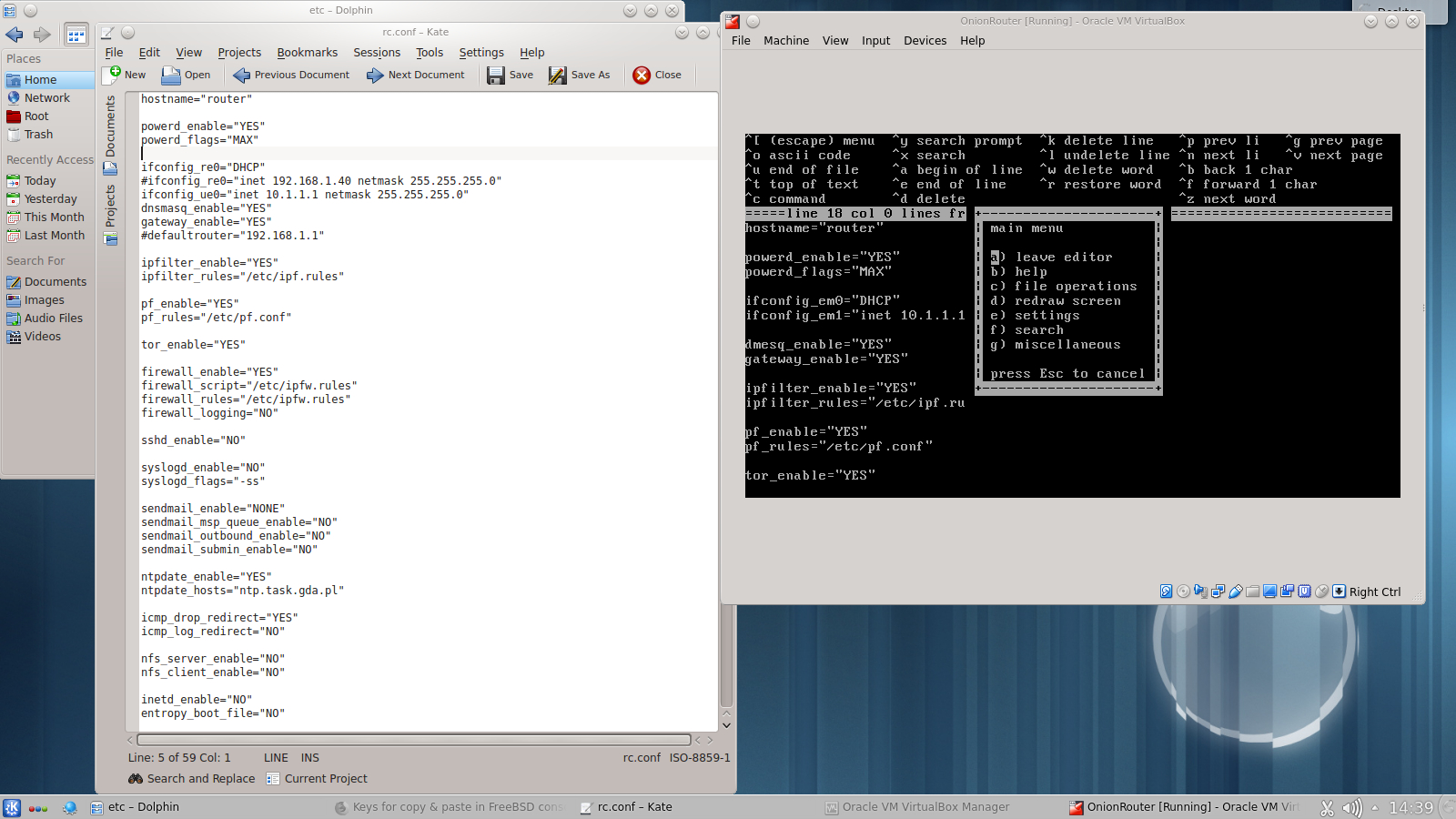
/etc/rc.conf na pastebin. https://pastebin.com/w5JGRZnk
Wsunalem wszystkie logowania wylaczylem sendmaila ssh dodalem serwer czasu i inne takie.
Taka sama czynnosc wykonujemy dla pozostalych plikow z folderu ,,etc" z paczki PAMIETAJAC o podmianie "re0" na swoj wan i "ue0" na swoj LAN.
/etc/ipfw.rules https://pastebin.com/35dLRQQC UWAGA. Tutaj jest maly ,,blad" jest usawiony moj adres DHCP ktory dostalem od swojego routera. Zamiast 192.168.1.40 wpiscie sobie any jak na obrazku. IPFW broni routera z dwoch stron. Puszczone jest tylko to co niezbedne czyli DHCP DNS HTTP HTTPS.
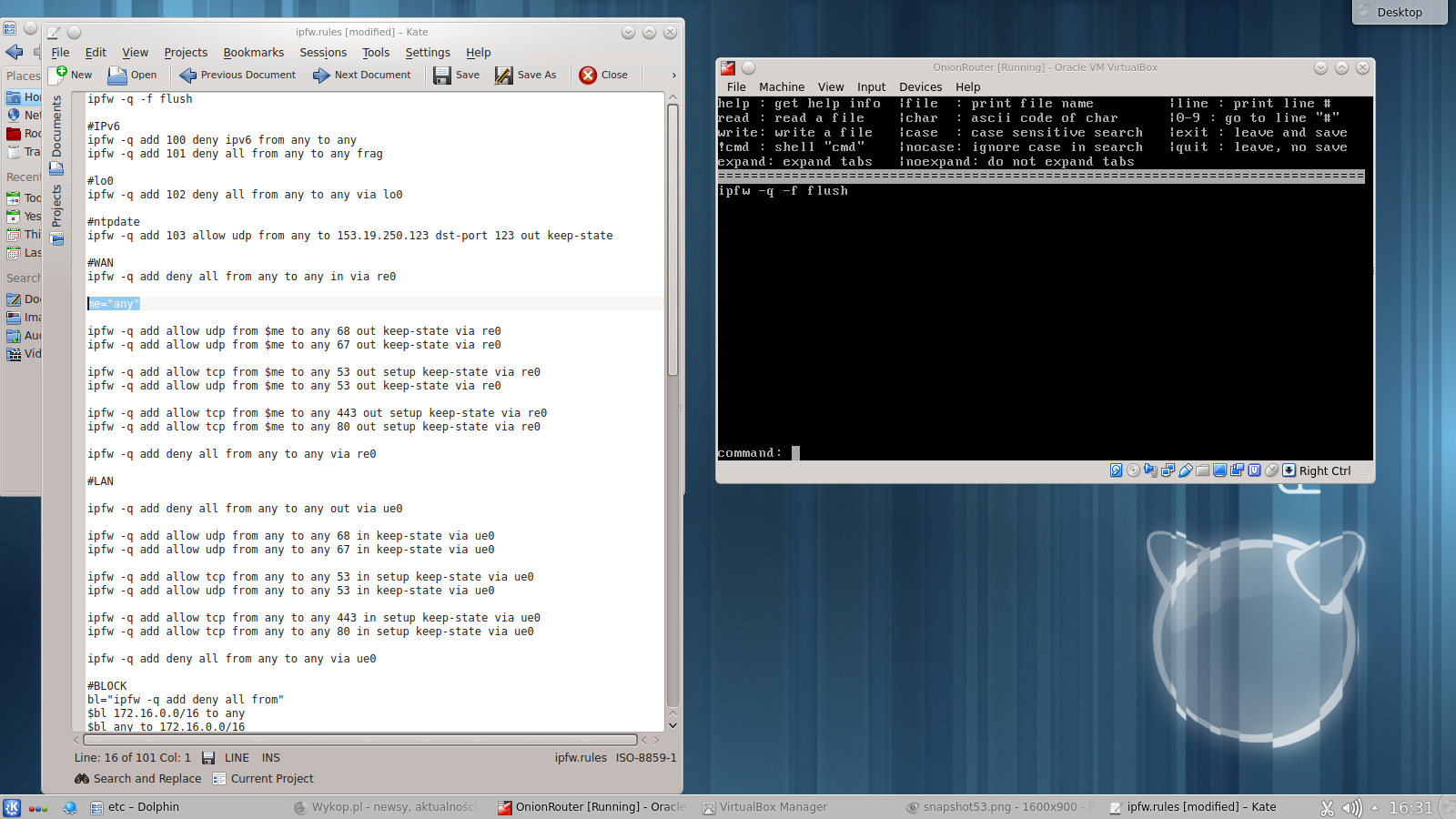
Teraz LAN. Lan ustawiony jest za pomoca PacketFilter. Przepisujemy go i zamieniamy interfacy na swoje tak jak poprzednio.
/etc/pf.conf https://pastebin.com/80F3DWei
Zeby TOR wystartowal (skonfigurujemy go pozniej) trzeba dopisac w /etc/devfs.conf uprawnienia dla Packetfilter. Wiec edytujemy ee /etc/devfs.conf i dopisujemy:
`own /dev/pf root:_tor`
`perm /dev/pf 0660`
/etc/devfs.conf https://pastebin.com/QfC5TRvZ
Teraz IPFilter. Nie wiem czym dokladnie jest bcast ale lepiej to zablokowac. W dodatku jest to zalazek drugiego sitka, po wiecej szczegolow zapraszam do manuali:
https://www.freebsd.org/doc/ha...
lub w konsoli #man ipf, #man ipf.conf
/etc/ipf.rules https://pastebin.com/McYQWiVr
Dopisujemy do crontab: Sa to skrypty ktore odpowiadaja za przeladowanie sie tora ze wzgledu na to, ze z niedwiadomych dla mnie przyczyn jak wszystko na raz startuje TOR jest przymulony. Pomaga dopiero przeladowanie. Drugi skrypt odpowiada za Update TORa bo jak sie pojawi nowa wersja stara moze przestac dzialac.
`@reboot root /bin/sh /root/tor.sh`
`@hourly root /bin/sh /root/tor.sh`
`@reboot root /bin/sh /root/torupdate.sh`
`@weekly root /bin/sh /root/torupdate.sh`
/etc/crontab https://pastebin.com/qcZz0kb2
Skoro sa odnosniki do skryptow ktore jeszcze nie istnieja wiec trzeba je zrobic. W tym celu w konsoli:
`#ee /root/tor.sh`
i wpisujemy:
`#!/bin/bash`
`sleep 10`
`service tor restart`
Wychodzimy z edytora i dalej.
`#ee /root/torupdate.sh`
i wpisujemy:
`!#/bin/bash`
`sleep 20`
`pkg update -q`
`pkg upgrade -y tor`
`pkg clean -a -y`
`pkg autoremove -y`
Nastepnie nadajemy uprawnienia do wykonywania pliku.
`#chmod +x /root/tor.sh`
`#chmod +x /root/torupdate.sh`
Teraz mozemy bezpiecznie podlaczyc komupter do internetu w tym celu z konsoli:
`#poweroff`
jak sie wylaczy to podlaczamy kabelek jesli wszystko zostalo zrobione, przepisane poprawnie i adres routera z ktorego mamy internet to jeden z tych adresow:
`192.168.0.0/16` to powinnismy miec dostep do internetu, zegar powinien sie zsynchronizowac. Jak mamy dostep do internetu instalujemy TOR i DNSMASQ, bo jest lekki.
No wiec logujemy sie na konsole roota i kolejno instalujemy PKG
#pkg
wpisujemy ,,y" i zatwierdzamy enterem.

Nastepnie uaktualniamy repozytorium pakietow do najnowszych.
#pkg update -f
jak sie zrobi to szukamy paczki z TORem w tym celu wpisujemy w konsole
`#pkg seach tor` i zatwierdzamy enterem.
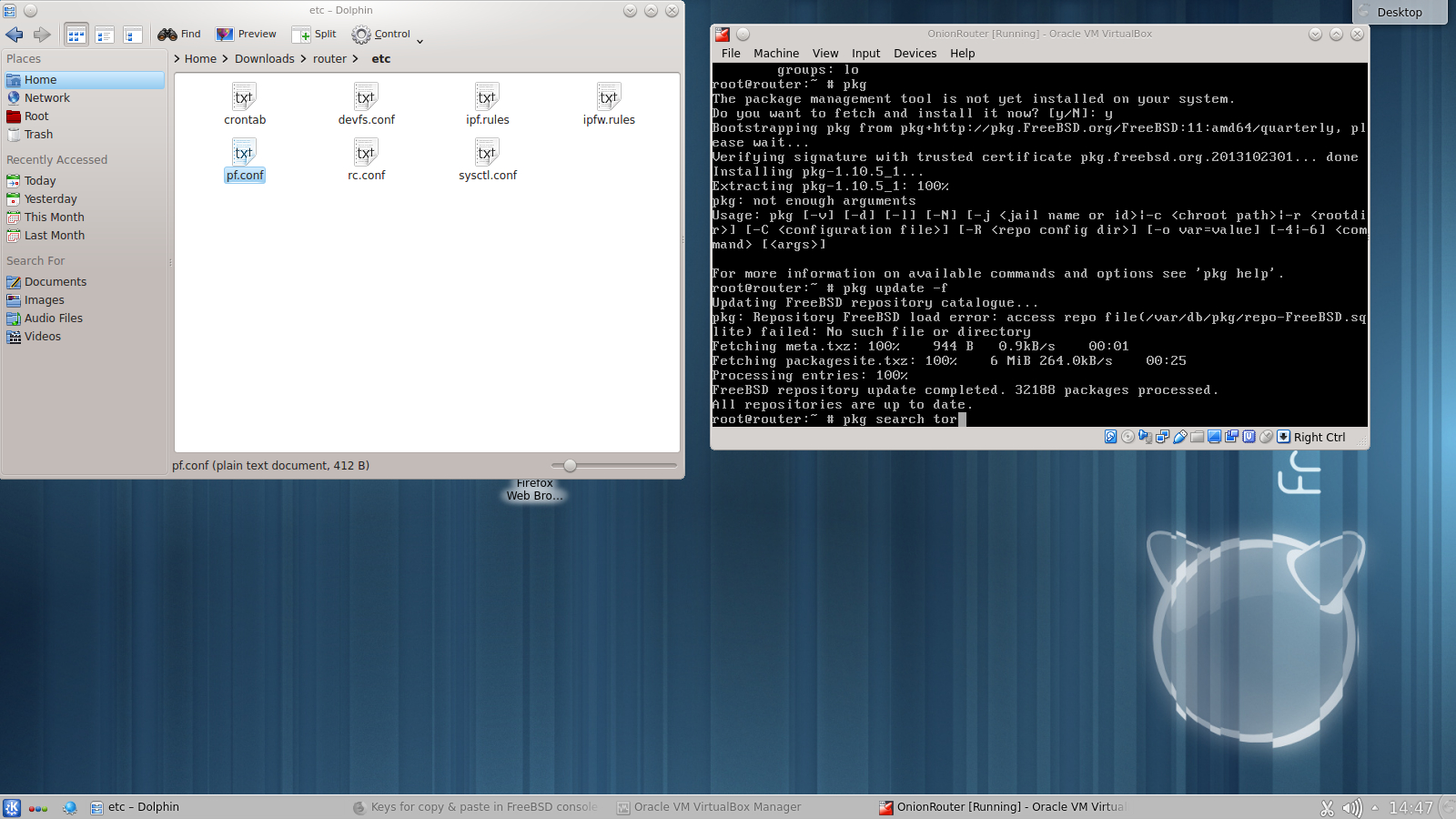
Po chwili powinna nam sie wyswietlic lista paczek do zainstalowania. Jezeli jest zbyt dluga niz ekran to mozemy ja przewinac w gore uzywajac klawisza ,,pasue brake" na klawiaturze a nastepnie strzalka w gore. Odnajdujemy TORa

I go instalujemy, najpierw zwalniajac ,,pasue-brake"
`#pkg install tor-0.3.3.7`
Jezeli wkepalibysmy odrazu pkg install tor zainstalowalo by wszystko co ma ,,tor" w nazwie. Nie chcemy tego.
y i zatwierdzamy enterem.

Analogiczna czynnosc powtarzamy dla dnsmasq.
`#pkg search dnsmasq`
`#pkg install dnsmasq-xxxxx`
Na koncu edytujemy dwa pliki. Jeden to dnsmasq.conf ktory przydzieli nam adres dla komputerow ktore chcemy schowac za LANem. A drugi to config tor.
No wiec w pierwsze kolejnosci konfigurujemy dnsmasq.conf. Plik konfiguracyjny znajduje sie w /usr/local/etc/dnsmasq.conf wiec go usuwamy.
`#rm -R /usr/local/etc/dnsmasq.conf`

Nastepnie tworzymy go na nowo i wpisujemy co nastepuje
`domain-needed`
`server=208.67.222.222`
`server=208.67.220.220`
`dhcp-range=set:ue0,10.1.1.10,10.1.1.200,255.255.255.0,24h`
`dhcp-option=ue0,option:router,10.1.1.1`
`#ee /usr/loca/etc/dnsmasq.conf` https://pastebin.com/VrTx6Wda
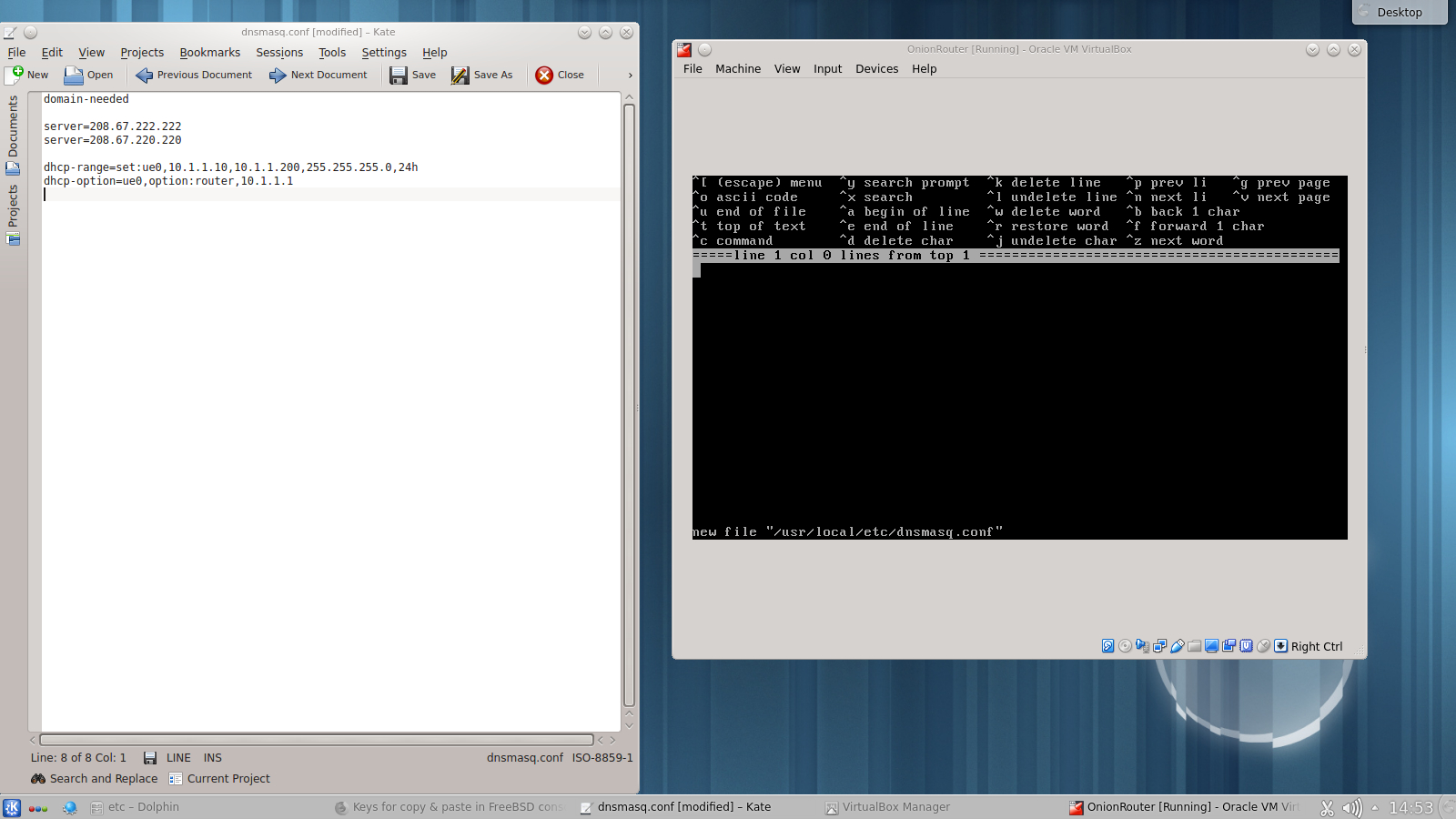
Na samym koncu pozostal na do edycji plik konfiguracyjny tora. Wiec analogicznie usuwamy domyslny konfig tworzymy go na nowo i dodajemy wpisy:
`SOCKSPort 127.0.0.1:10001`
`TransPort 9050`
`DNSPort 9053`
Plik konfiguracyjny znajduje sie w /usr/local/etc/tor/torrc
`#rm -R /usr/local/etc/tor/torrc`
`#ee /usr/local/etc/tor/torrc`
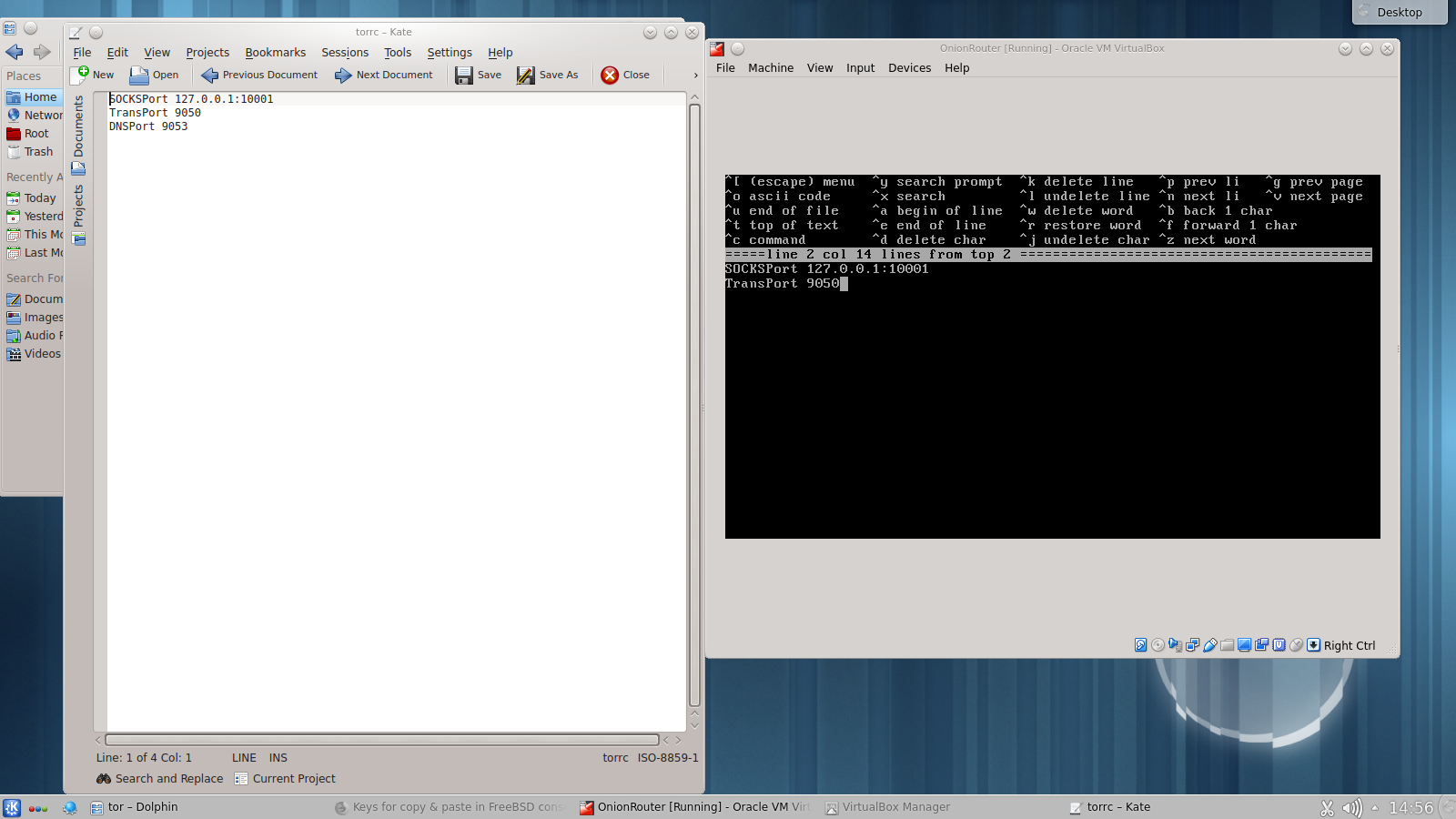
To juz wszystko. Teraz wystarczy zresetowac komputer i jezeli nic nie sprartoliliscie to powinien powstac Onion Router. A oto wyniki z NMAP:
https://www.wykop.pl/wpis/3358...
Na koniec mieszamy w przegladarce. Ja korzystam z FireFoxa wiec dla niego zrobilem configi. https://pastebin.com/C0VM0uRK
zapisujemy kopiujemy to co tam jest i zapisujemy jak prefs.js nastepnie przechodzimy do: /home/User22/.mozilla/firefox/o7hbslcg.default/ i kopijemy prefs.js i podmieniamy istniejacy. Nastepnie istalujemy dwa dodatki. Canvas Blocker oraz Ublock origin. Kazdy znajdzie. https://www.wykop.pl/wpis/3228...
Zapraszam i polecam.
